

Escrito por Nathan E. Malpass, Última actualización: 7 de noviembre de 2018
La tarjeta SD no es un lugar seguro de 100 para guardar sus datos en su teléfono, ya que puede corromperse algún día. Si por desgracia sucede, por favor, cálmate. Aquí, aprenderás sobre algunas maneras de Corrige tu tarjeta SD dañada en Android y evita que tus datos se pierdan en la tarjeta SD dañada.
La tarjeta SD se usa popularmente como almacenamiento expandible en la mayoría de los dispositivos Android. Puede enviar y guardar sus teléfonos, videos, música, aplicaciones u otros documentos de otros tipos en la tarjeta SD para que pueda liberar espacio de memoria en su teléfono Android.
Por lo tanto, parece problemático si su tarjeta SD se corrompe y todos los datos que guarda en ella desaparecen.
Aunque es difícil recuperar datos de una tarjeta de memoria dañada, también es posible recuperar datos de una tarjeta SD dañada. Se le presentarán varios métodos para reparar una tarjeta SD dañada.
I. Síntomas para saber si su tarjeta SD está dañadaII. Métodos para reparar la tarjeta SD dañado en los teléfonos AndroidIII. Software para evitar la pérdida de datos para una tarjeta SD dañada
La gente también LeerCómo hacer una copia de seguridad de la tarjeta SD de su dispositivo AndroidGuía de recuperación de Samsung SD Card: recuperación de datos de la tarjeta SD de Samsung
Sobre todo, su teléfono le avisa con aviso una vez que su tarjeta SD se corrompe, "Tarjeta SD dañada: la tarjeta SD está dañada. Intente reformatearla".
También puede encontrar otros síntomas o pistas para inducir a que su tarjeta SD se encuentre en un estado dañado.

Si está atrapado en uno de los síntomas anteriores, su tarjeta SD se ha dañado y puede probar algunos métodos para recuperar los datos inaccesibles.
No sería un comportamiento inútil volver a probar su tarjeta SD en otros dispositivos para asegurarse de que la tarjeta SD esté dañada o no. La mayoría de las veces, la tarjeta SD no funciona porque es incompatible con sus teléfonos Android. En tal caso, puede conectar su tarjeta SD a una PC y restaurar sus datos.
Cuando no se puede leer su tarjeta SD en un lector de tarjetas que se conecta a una PC, es porque la PC no le asigna una letra de unidad, como C, D, E, al lector de tarjetas. Aunque tiene la suerte de ver que una letra de unidad está asignada a su lector de tarjetas, también puede ver un mensaje "inserte el disco en la unidad E" más adelante. Los siguientes pasos tratan sobre cómo asignar una letra de unidad manualmente en Windows:
Paso 1. Retire su tarjeta SD de su teléfono Android y conéctela a una PC a través de un lector de tarjetas.
Paso 2. Haga clic derecho en Mi PC y seleccione Administrar.
Paso 3. Encuentra y elige Disk Management en el lado izquierdo.
Paso 4 Hasta que se cargue el servicio de disco virtual, elija Cambiar letra de unidad y rutas haciendo clic derecho en su tarjeta SD.
Paso 5. Haga clic en la letra de unidad y luego seleccione Cambiar.
Paso 6. Elija la letra de unidad correcta y confirme OK, luego verifique si la tarjeta SD se puede reconocer o no.
El uso de Chkdsk Command necesita una conducción con una PC o una computadora para corregir que su tarjeta SD se corrompa.
Paso 1. Inicie la ventana de comandos en su computadora o PC. Puede abrir la barra de búsqueda presionando Windows + S y escriba cmd en la barra de búsqueda. Luego aparece el símbolo del sistema y hace clic derecho para ejecutarlo como administrador.
Paso 2. Conecte su tarjeta SD en un lector de tarjetas a la computadora. Compruebe y recuerde la letra de unidad en Mi PC.
Paso 3 Escriba "chkdsk" con la letra del controlador de su tarjeta SD, dos puntos y / f a continuación en la ventana de comandos. Por ejemplo, si su letra de unidad es G, se supone que debe escribir: chakdsk g: / f.
Paso 4. Presione Entrar y espere a que la computadora arregle su tarjeta SD dañada.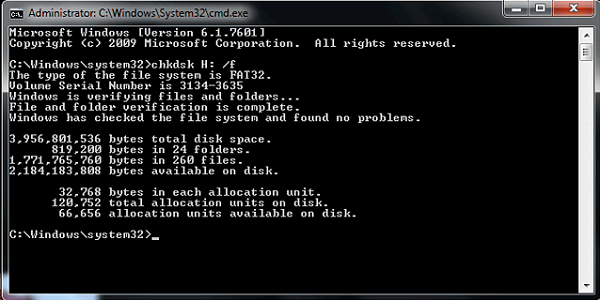
También puede intentar formatear una tarjeta SD dañada si presta menos atención a sus datos inaccesibles. Por favor, formatee la tarjeta SD en Windows a continuación:
Paso 1. Conecte su tarjeta SD en un lector de tarjetas a una PC.
Paso 2. Haga clic derecho en su tarjeta SD en Mi PC.
Paso 3. Luego, seleccione Formato y haga clic en Restaurar valores predeterminados del dispositivo> Iniciar en la ventana emergente más tarde.
Paso 4. Desmarque la opción Formato rápido para hacer que su PC realice un análisis profundo de la tarjeta SD, si así lo desea.
Paso 5. Espera a que la PC arregle tu tarjeta SD.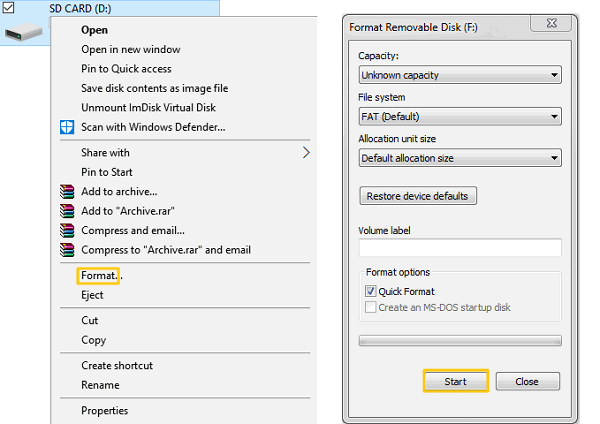
Ten cuidado: Formatear su tarjeta SD significa BORRAR todos sus datos en ella.
En cuanto a un usuario de teléfonos inteligentes con Android, es posible que le interese más la tarjeta SD para el almacenamiento expandible. Sin embargo, no hay ni una tarjeta SD 100% para almacenar de forma segura sus datos ni una herramienta 100% Asegúrese de ayudar a recuperar sus datos perdidos.
Por lo tanto, está a punto de ser consciente de la posibilidad de perder sus datos algún día.
 Por fin, gracias por su lectura y espero que los métodos anteriores le sean útiles. Además, espero. Recuperación de datos de Android FoneDog puede ayudarle a encontrar los datos perdidos de nuevo.
Por fin, gracias por su lectura y espero que los métodos anteriores le sean útiles. Además, espero. Recuperación de datos de Android FoneDog puede ayudarle a encontrar los datos perdidos de nuevo.
Comentario
Comentario
Respaldo y restauración de datos de Android
Proteger sus datos Android y opcionalmente restaurarlos a Android
descarga gratuita descarga gratuitaHistorias de personas
/
InteresanteOPACO
/
SIMPLEDificil
Gracias. Aquí tienes tu elección:
Excellent
Comentarios: 4.2 / 5 (Basado en: 126 El número de comentarios)